La présente section vous indique pas à pas comment enregistrer, modifier, annuler et
consulter les données de déplacement sortie parc rupture vers une autre destination.
Encodage des données d’évacuation
Déplacement sortie parc de rupture
Pour déplacer des billes du Parc H vers une autre destination, il faut :
- Cliquer sur Suivi d’exploitation ;
- Cliquer sur +d’options ;
- Cliquer sur la rubrique Recherche sur la préparation au parc de rupture;
- Cliquer sur la rubrique Recherche sur l’évacuation des grumes, cocher Non évacué ;
- Cocher le 1er bouton d’affichage individuel des informations pour préciser le nombre de grumes à afficher sur une seule page;
- Cliquer chercher ;
- Cliquer sur
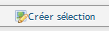 pour activer devant chaque grume la possibilité de la sélectionner
pour activer devant chaque grume la possibilité de la sélectionner
Mémoriser.
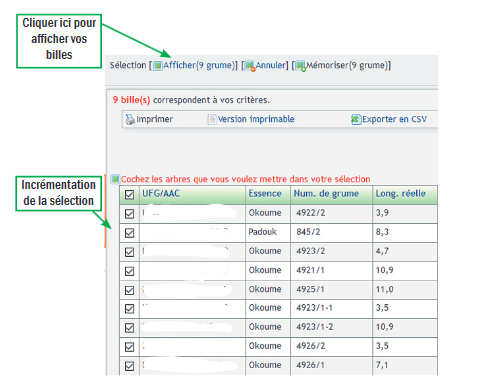 Cliquer sur afficher pour afficher uniquement les grumes que vous souhaitez déplacer;
Poser le curseur de votre souris sur choisissez une tâche ;
Cliquer sur afficher pour afficher uniquement les grumes que vous souhaitez déplacer;
Poser le curseur de votre souris sur choisissez une tâche ;Cliquer sur déplacer ;
Cliquer sur le bouton de traitement par lot pour renseigner les informations communes (point
d’arrivée, date, N° bordereau, Immatriculation véhicule, chauffeur)
Cliquer sur Appliquer aux X grumes
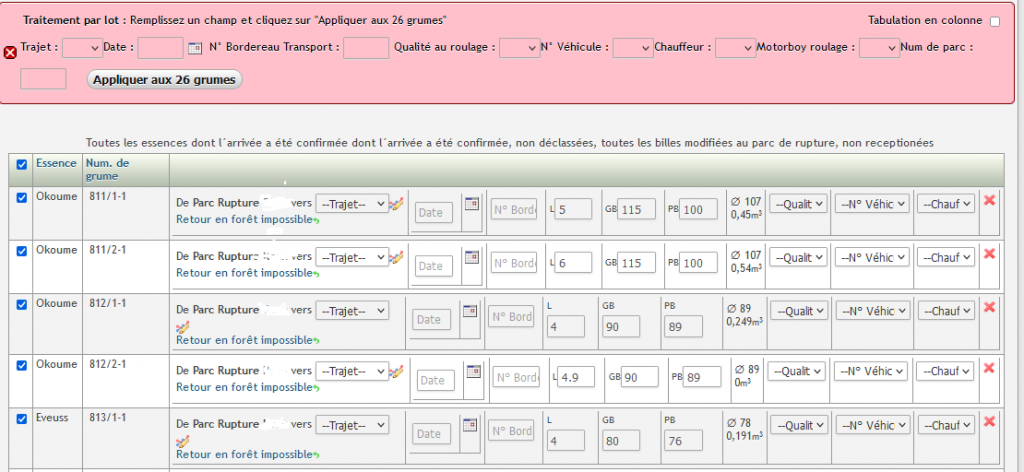
Cliquer sur le bouton Confirmer et enregistrer Contrôle des saisies d’évacuation Pour contrôler les données encodées lors d’une évacuation, il faut : ⇒Première option : Contrôle au moyen du document de transport Cliquer sur suivi d’exploitation ; →A l’interface du moteur de recherche rapide, renseigner dans la case Document de transport le numéro de bordereau d’évacuation ; →Cocher le 1er bouton d’affichage individuel des informations pour préciser le nombre de grumes à afficher et aussi choisir les champs à afficher pour le contrôle ; →Cliquer sur chercher.
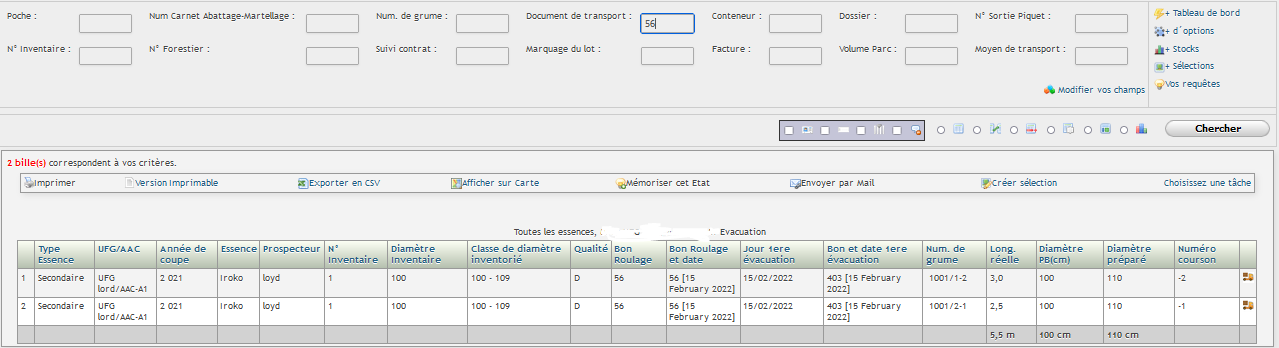
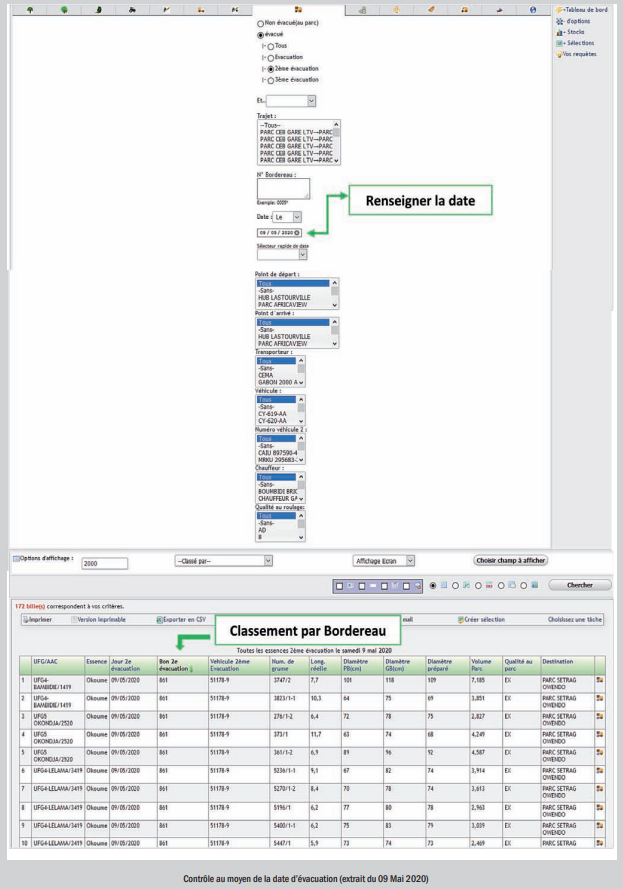 ⇒Deuxième option : Contrôle au moyen de la date d’évacuation
Cliquer sur suivi d’exploitation ;
⇒Deuxième option : Contrôle au moyen de la date d’évacuation
Cliquer sur suivi d’exploitation ;Cliquer sur +d’options ;
Cliquer sur la rubrique recherche sur l’évacuation des grumes ; Renseigner la date d’évacuation que vous souhaitez contrôler
Cocher le 1er bouton d’affichage individuel des informations pour préciser le nombre de grumes à afficher et aussi choisir les champs à afficher pour le contrôle.
Vous pouvez utiliser les autres champs de la rubrique pour davantage affiner votre recherche
Cliquer sur chercher
Cliquer sur la colonne bon 1ère évacuation pour regrouper les grumes par bordereau. Annulation d’une évacuation Pour annuler l’évacuation d’une ou plusieurs billes, il faut :
- Cliquer sur Suivi d’exploitation ;
- A l’interface du moteur de recherche rapide, renseigner dans la case Document de transport ou le numéro de bordereau d’évacuation, puis cliquer chercher ;
- Poser le curseur de votre souris sur choisissez une tâche ;
- Cliquer sur déplacer ;

- Cliquer sur retourner au point de départ en dessous de chaque bille concernée;
- Le système vous renvoie un message vous demandant si vous voulez annuler l’évacuation de la®
grume; - cliquer sur OK;
- Cliquer sur chercher.
- Cliquer sur Suivi d’exploitation ;
- Cliquer sur +d’options ;
- Cliquer sur la rubrique Recherche sur l’évacuation des grumes, cocher Évacuation puis choisir Non Déplacement 4 ;
- Cliquer chercher ;
- Cliquer sur créer une sélection puis cocher les grumes à déplacer ;
- Cliquer sur Afficher pour réduire votre recherche aux grumes de votre sélection ;
- Poser le curseur de votre souris sur choisissez une tâche ;
- Cliquer sur déplacer.
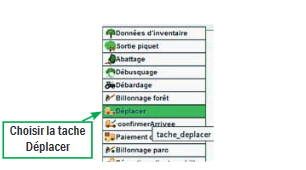
- Cliquer sur le bouton de traitement par lot pour renseigner les informations de mouvement (date,
point d’arrivée, N° bordereau, Moyen de transport, Qualité, Chauffeur
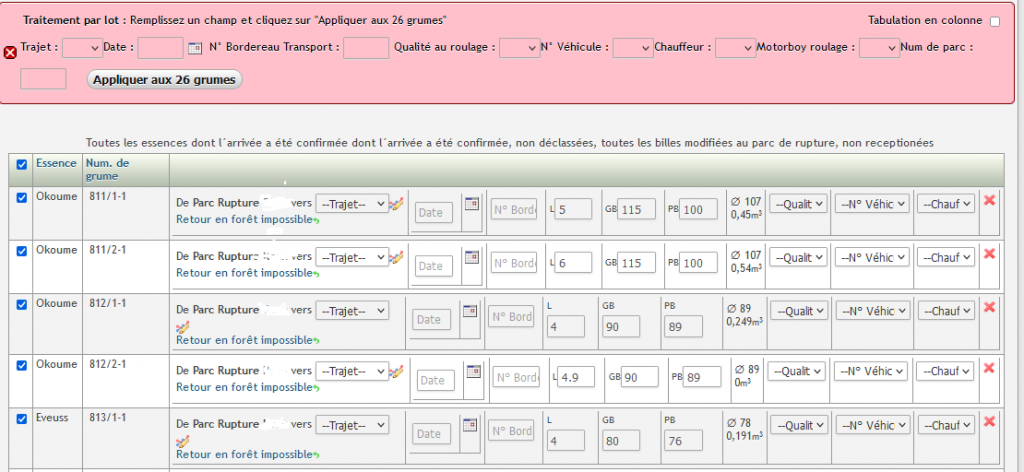
- Cliquer sur le bouton Tester et enregistrer
- Enfin cliquer sur le bouton confirmer et enregistrer
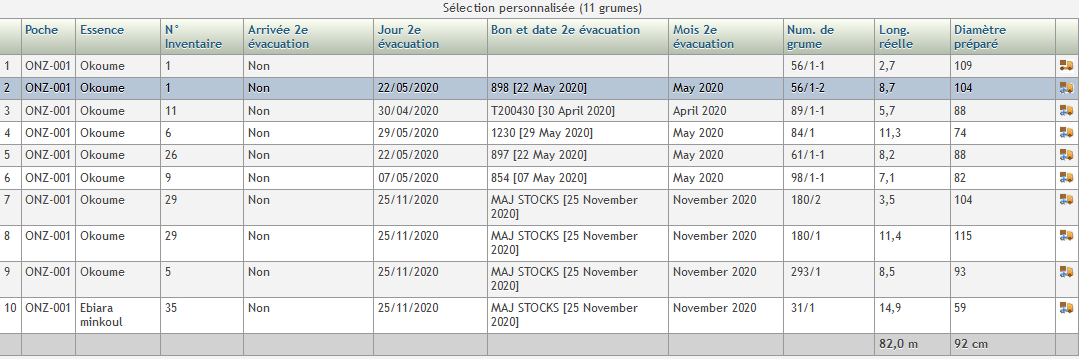
Contrôle des saisies d’évacuation
Pour contrôler les données encodées lors d’une évacuation, il faut : ⇒Première option : Contrôle au moyen du document de transport- Cliquer sur suivi d’exploitation ;
- A l’interface du moteur de recherche rapide, renseigner le numéro de bordereau d’évacuation dans la case Document de transport;
- Cocher le 1er bouton d’affichage individuel des informations pour préciser le nombre de grumes à afficher et aussi choisir les champs à afficher pour le contrôle ;
- Cliquer sur chercher.

- Cliquer sur Suivi d’exploitation ;
- Cliquer sur® +d’options ;
- Cliquer sur la rubrique recherche sur l’évacuation des grumes ;
- Cocher 2ème évacuation ;
- Renseigner la date d’évacuation que vous souhaitez contrôler et
- Cocher le 1er bouton d’affichage individuel des informations pour préciser le nombre de grumes à afficher et aussi choisir les champs à afficher pour le contrôle;
- Cliquer sur chercher.
- Cliquer sur Suivi d’exploitation ;
- A l’interface du moteur de recherche rapide, renseigner le numéro de bordereau d’évacuation dans le champ Document de transport, puis cliquer chercher ;
- Poser le curseur de votre souris sur choisissez une tâche ;
- Cliquer sur déplacer ;
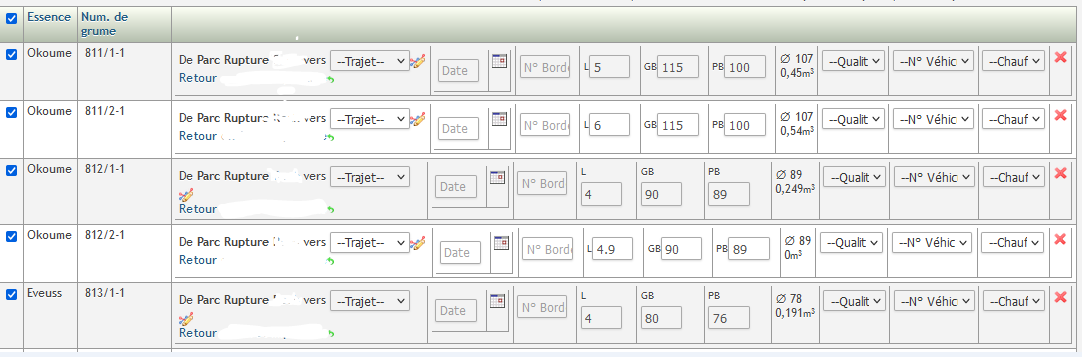
- Cliquer sur Retourner au point de départ en dessous de chaque bille
- Le système vous renvoie un message de confirmation de l’annulation, cliquer sur OK
- Cliquer sur chercher
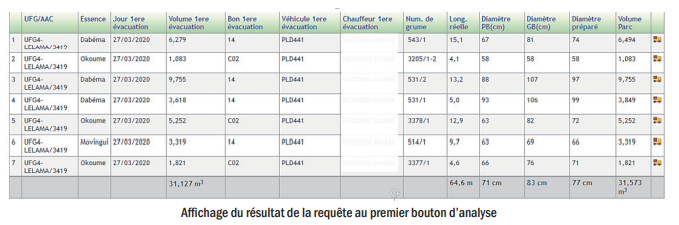

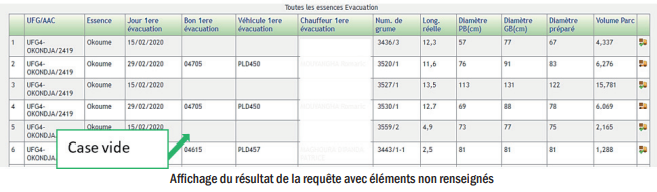 Une fois le 1er bouton coché,
⇒ cliquer sur choisir champs à afficher pour sélectionner sur les arbres et grumes les informations que vous souhaitez voir
⊕Vous pourrez préciser le nombre de billes à afficher sur votre page si le résultat à afficher est supérieur à 30 lignes dans option d’affichage
Une fois le 1er bouton coché,
⇒ cliquer sur choisir champs à afficher pour sélectionner sur les arbres et grumes les informations que vous souhaitez voir
⊕Vous pourrez préciser le nombre de billes à afficher sur votre page si le résultat à afficher est supérieur à 30 lignes dans option d’affichage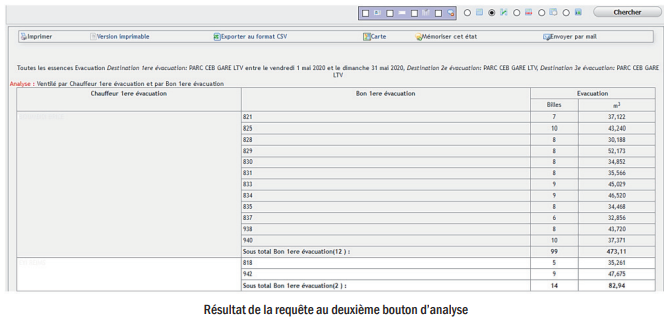
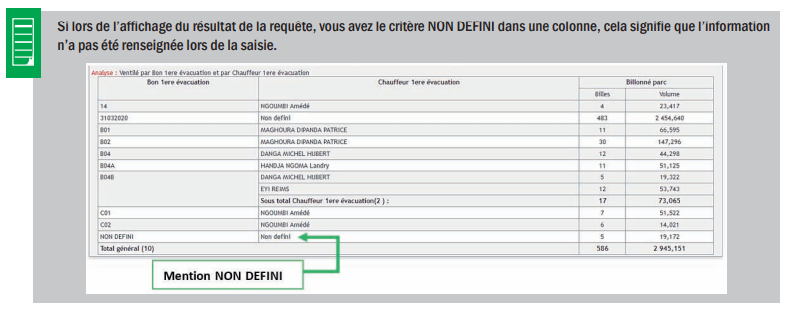 Une fois le 2ème bouton coché, cliquer sur choisir champs à afficher pour sélectionner sur les volumes que vous souhaitez analyser
Une fois le 2ème bouton coché, cliquer sur choisir champs à afficher pour sélectionner sur les volumes que vous souhaitez analyser
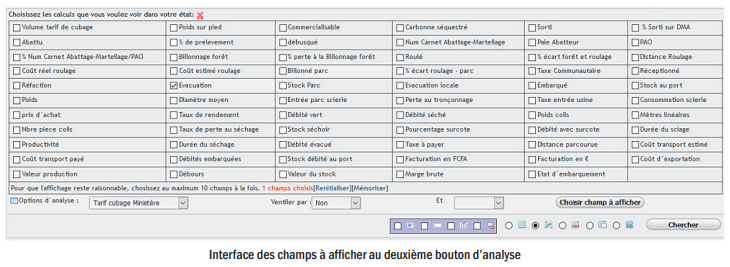 Utiliser Ventiler par pour préciser le ou les critère(s) de regroupement des données du
résultat
⇒Cliquer sur chercher.
3) Cliquer sur 3ème bouton d’analyse
Utiliser Ventiler par pour préciser le ou les critère(s) de regroupement des données du
résultat
⇒Cliquer sur chercher.
3) Cliquer sur 3ème bouton d’analyse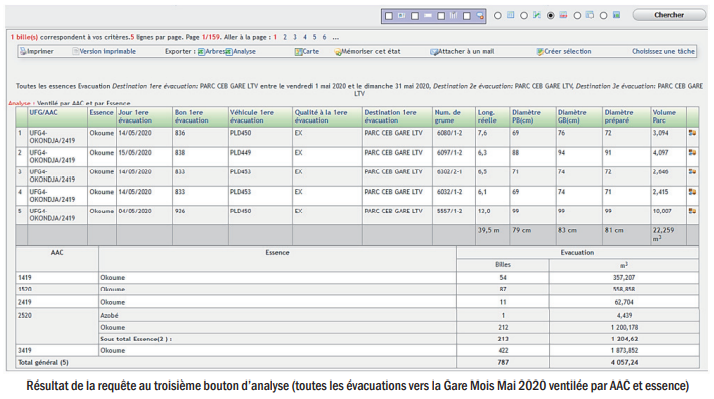 Une fois le 3ème bouton coché, le système vous donne la possibilité de choisir les éléments à afficher sur votre résultat individuel et sur l’analyse comme illustré ci-après.
Une fois le 3ème bouton coché, le système vous donne la possibilité de choisir les éléments à afficher sur votre résultat individuel et sur l’analyse comme illustré ci-après.
 Utiliser Ventiler par pour préciser le ou les critère(s) de regroupement des données du
résultat
⇒ Cliquer sur chercher.
4) Cliquer sur le 4ème bouton
Utiliser Ventiler par pour préciser le ou les critère(s) de regroupement des données du
résultat
⇒ Cliquer sur chercher.
4) Cliquer sur le 4ème bouton  d’analyse pour avoir une analyse détaillée des billes.
d’analyse pour avoir une analyse détaillée des billes.
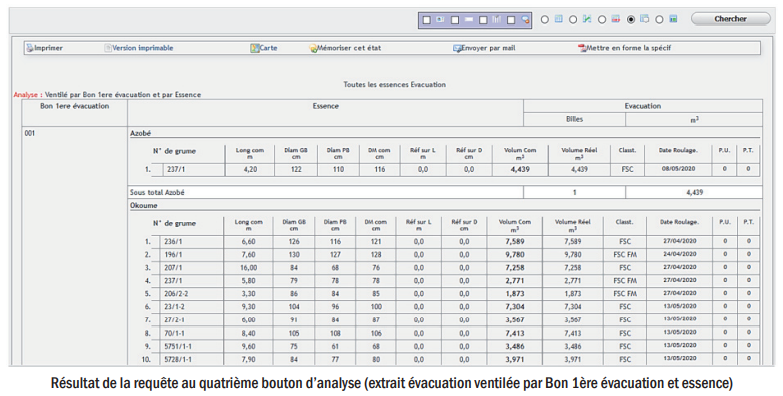 Une fois le 4è bouton coché, cliquer sur choisir champs à afficher pour sélectionner le volume que vous souhaitez afficher
Utiliser Ventiler par pour préciser le ou les critère(s) de regroupement des données du résultat
⇒Cliquer sur chercher.
5) Cliquer sur le 5ème bouton d’analyse
Une fois le 4è bouton coché, cliquer sur choisir champs à afficher pour sélectionner le volume que vous souhaitez afficher
Utiliser Ventiler par pour préciser le ou les critère(s) de regroupement des données du résultat
⇒Cliquer sur chercher.
5) Cliquer sur le 5ème bouton d’analyse 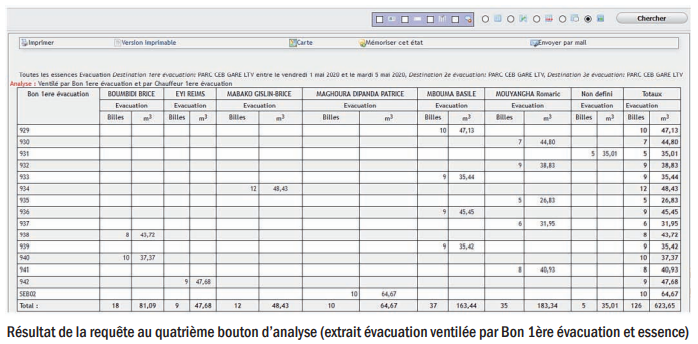 Une fois le 5è bouton coché, cliquer sur choisir champs à afficher et cocher le volume qu’on souhaite analyser. Utiliser Ventiler par pour préciser le ou les critère(s) de regroupement des données du résultat
⇒Cliquer sur chercher
Une fois le 5è bouton coché, cliquer sur choisir champs à afficher et cocher le volume qu’on souhaite analyser. Utiliser Ventiler par pour préciser le ou les critère(s) de regroupement des données du résultat
⇒Cliquer sur chercher

Articles Liés
- Réservation des billes
Son contenu n’a pas encore été redigé, nous vous invitons à revenir sur la page…
- Préparation (Billonnage parc) : Cas Billonnage Parc de Rupture
Préparation parc H (Billonnage parc) La présente section vous indique pas à pas comment ajouter,…
- 1.Déplacement des grumes: Cas de la forêt vers le parc de rupture (Roulage)
La présente section vous indique pas à pas comment enregistrer, modifier et consulter les données…
- Confirmation arrivée (réception des billes)
Confirmation arrivée d'un déplacement La présente section vous indique pas à pas comment enregistrer, modifier…
- 4.Confirmation arrivée évacuation
La présente section vous indique pas à pas comment enregistrer, modifier et consulter les…
